内容提要:
CuteFTP Pro是一个很好的FTP上传工具,支持目录同步、自动排程、同时多站点连接、多协议支持(FTP、SFTP、HTTP、HTTPS)、智能覆盖、整合的HTML编辑器等功能特点以及更加快速的文件传输。本文将图文演示CuteFTP添加站点信息、链接服务器上传下载文件等常用的功能,方便新手站长。
CuteFTP 中文特别版下载:
请访问 http://www.xiazaiba.com/html/130.html 下载并安装。
CuteFTP 设置图文教程:
1.运行CuteFTP,文件--新建--FTP站点:

2.填写服务器地址IP、FTP用户名和密码,点击“确定”保存信息:

3.点击“站点管理器”就可以看到已添加的FTP站点,双击站点名称就可以连接远程主机服务器:

4.以下是连接远程主机服务器过程
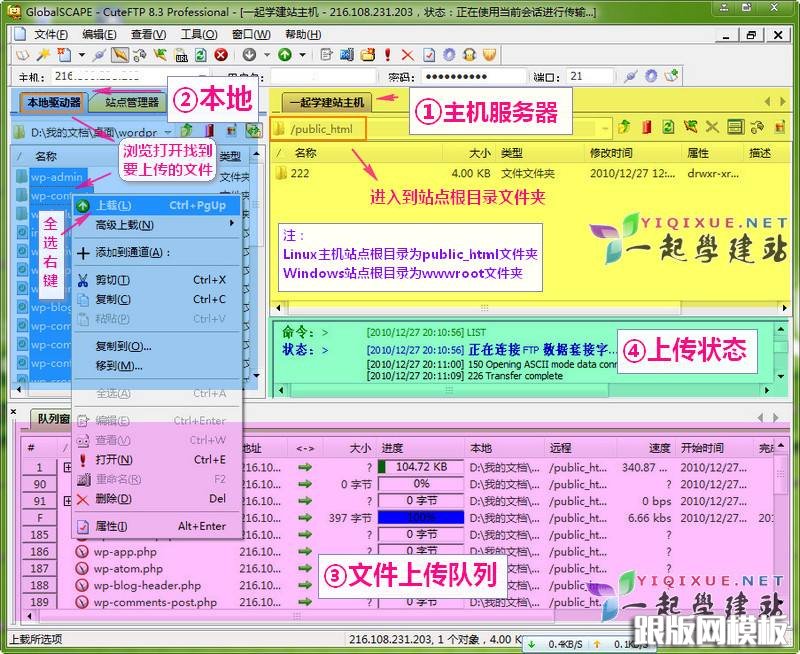
①【黄色区域】在主机服务器上,打开站点根目录文件夹(Linux主机和Windows主机有所不同)。在主机服务器区域,使用右键可以进行创建文件夹、下载文件、编辑文件、删除文件、复制文件、移动文件等操作
②【蓝色区域】在本地驱动器上浏览到你要上传的文件,全部选中,右键-->上载
③【粉色区域】可以查看文件队列,通过使用右键功能,可以实现暂停、停止、删除队列等等操作
④【绿色区域】可以查看上传动态等信息
CuteFTP的使用很简单,只要多使用几次,你就可以熟练地掌握常用的功能啦。
CuteFTP百科:http://baike.baidu.com/view/177879.htm
本站部分内容来源互联网,如果有图片或者内容侵犯您的权益请联系我们删除!
